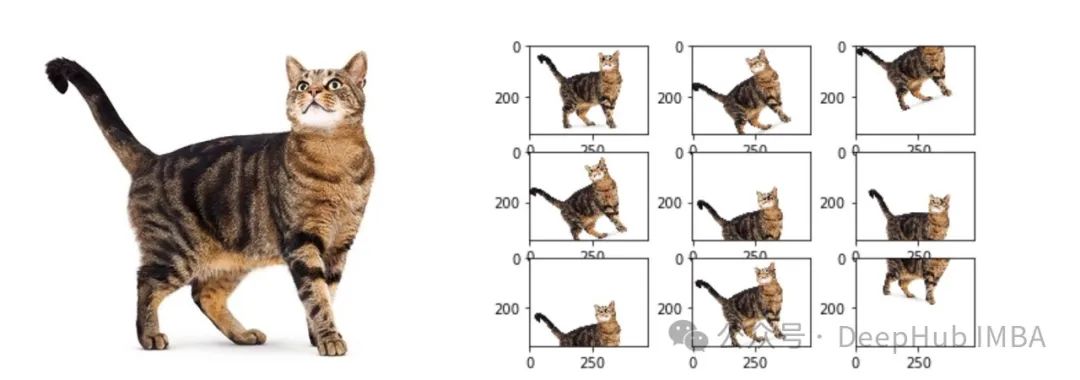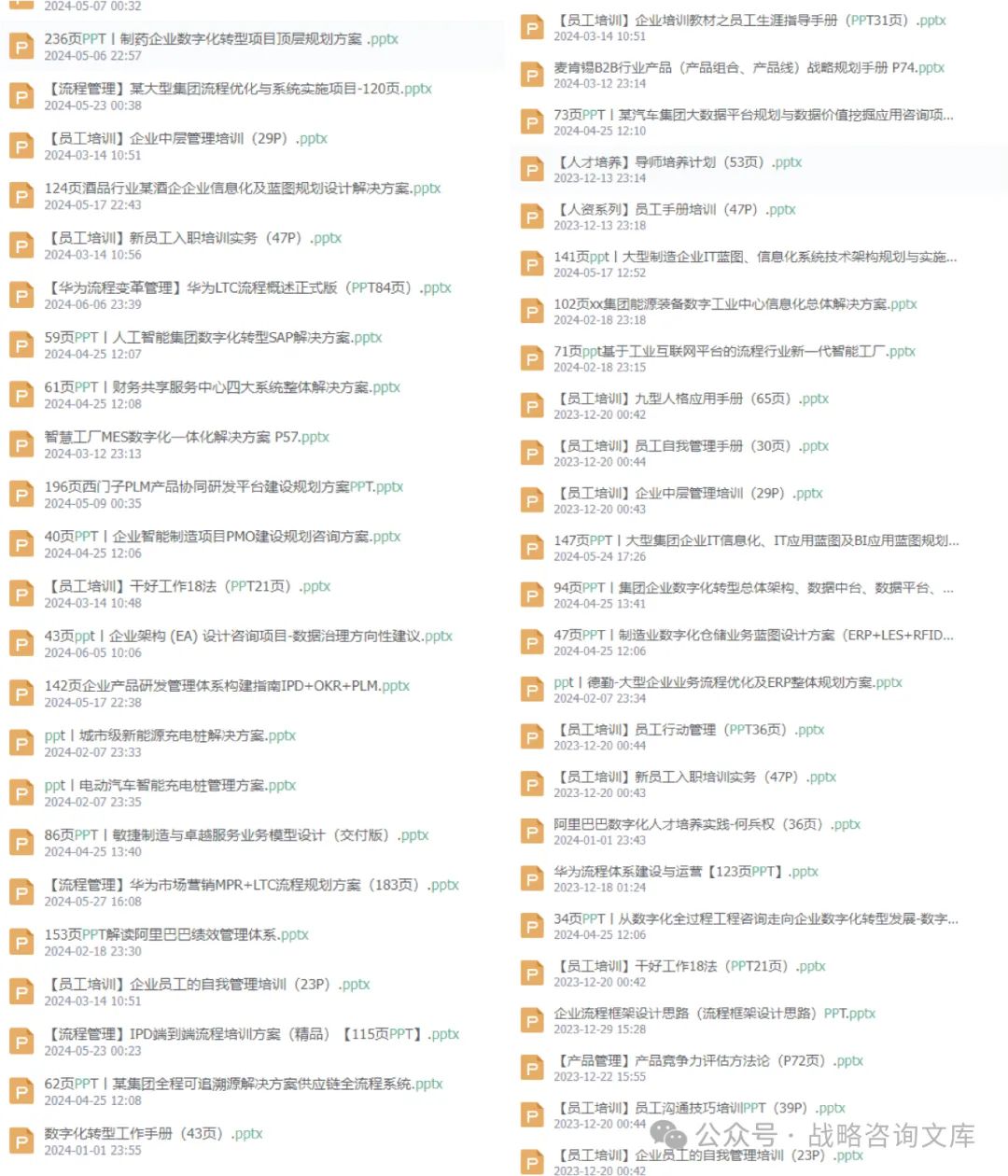个人主页:C++忠实粉丝
欢迎 点赞👍 收藏✨ 留言✉ 加关注💓本文由 C++忠实粉丝 原创Qt开发环境的搭建
收录于专栏【Qt开发】
本专栏旨在分享学习Qt的一点学习笔记,欢迎大家在评论区交流讨论💌
目录
1. Qt开发工具概述
Qt Creator
Visual Studio
Eclipse
2. Qt SDK的下载和安装
2,1 Qt SDK的下载
2.2 Qt SDK的安装
2.3 Qt环境变量配置
2.4 检验Qt是否成功安装
3. 认识Qt各工具
1. Assistant
2. Desingner
3, Linguist
4. Qt 终端
5. Qt Creator
1. Qt开发工具概述
Qt Creator
Qt Creator 是⼀个轻量级的跨平台集成开发环境(IDE),专为使用 Qt 框架进进应用程序开发而设计。 它是一个功能强大、易于使用、快速且高效的工具,被广泛用于编写各种类型的应用程序,如桌面应用程序、移动应用程序和嵌入式系统等。 Qt Creator 提供了⼀个可视化的界面设计器和代码编辑器,可以帮助开发者更快捷地创建复杂的用户界面和处理各种事件。 它还包含了调试工具、版本控制工具、自动完成和智能提示等功能,以及支持多语言和跨平台的开发环境。
Qt Creator 的主要特点包括:
• 紧密集成的 Qt 框架:Qt Creator 专门为 Qt 开发而设计,因此它与 Qt 框架集成得非常紧密,使开 者可以更容易地管理和部署他们的应用程序。
• 强大的编辑器:Qt Creator 具有⼀些先进的编辑器功能,如语法高亮、代码折叠、智能提示、自动完成和代码重构。
• 集成的调试器:Qt Creator 内置了调试器,允许开发人员在代码中设置断点以及检查变量、堆栈和调用树等信息。
• 高效的构建系统:Qt Creator 提供了⼀个高效的构建系统,可以自动构建和部署应用程序,同时支持使用不同的编译器和平台。
• 可视化界面设计器:Qt Creator 具有⼀个可视化界面设计器,它允许开发人员在没有编写代码的情况下创建复杂的用户界面。
• 多语言支持:Qt Creator 支持多种编程语言,包括 C++、QML、JavaScript 等。
总而言之,Qt Creator 是⼀个功能齐全、易于使用且高效的跨平台 IDE,适用于各种类型的应用程序开发,特别是那些使用 Qt 框架的开发者。而且特别适合我们新手, 所以本片博客主要围绕如何安装Qt Creator展开.
Visual Studio
Visual Studio 是由微软公司开发的集成开发环境(IDE)。它可以用来开发多种类型的应用程序。包括 Windows 桌面应用程序、Web应用程序、移动应用程序、游戏等。Visual Studio 提供了丰富的开发工具和功能,包括代码编辑器、调试器、自动完成、代码重构、版本控制等等。它支持多种编程语言, 如:C++、C#、Visual Basic、F#、Python等。Visual Studio 还可以与其他开发⼯具和服务集成,如 Azure 云服务、GitHub、Jenkins等。
Visual Studio 具有以下⼀些主要特点:
• 多语言支持:Visual Studio ⽀持多种编程语言,包括 C++、C#、Visual Basic、F#、Python、 JavaScript 等;
• 丰富的工具集:VS 提供了各种开发工具,包括代码编辑器、调试器、代码分析工具等,以提高开发人员的效率;
• 可视化设计:VS提供了可视化的设计工具,如窗体设计器、WPF 设计器等,使开发人员可以直观地设计用户界面;
• 跨平台开发:VS 支持跨平台开发,可以开发适用于 Windows、Linux 和 macOS 等多个平台的应用程序;
• 集成的调试器:VS 集成了强大的调试器,可以进行代码的单步调试、断点调试等操作来帮助开发人员查找和修复错误;
• 丰富的扩展性:VS 可以通过安装扩展来扩展其功能,开发人员可以根据自己的需求选择并安装适合的扩展。
但是需要配置很多东西, 新手很容易出错!
Eclipse
Eclipse 是著名的跨平台的⾃由集成开发环境(IDE)。最初主要用来 Java 语言开发,但是目前亦有人通过插件使其作为其他计算机语言比如 C++ 和 Python 的开发工具。Eclipse 的本身只是一个框架平台,但是众多插件的支持使得 Eclipse 拥有其他功能相对固定的 IDE 软件很难具有的灵活性。许多软件开发商以 Eclipse 为框架开发自己的 IDE。Qt 框架可以与 Eclipse 集成,使开发者可以使用Eclipse 的强大功能来开发 Qt 应用程序。
建议最好不要使用!
2. Qt SDK的下载和安装
2,1 Qt SDK的下载
Qt 下载官网:http://download.qt.io/archive/qt/
 进入官网选择自己想要的版本, 这里推荐使用5.14.2, 早发的版本容易有一些未处理的BUG, 然后选择跟自己系统相关的版本就可以!
进入官网选择自己想要的版本, 这里推荐使用5.14.2, 早发的版本容易有一些未处理的BUG, 然后选择跟自己系统相关的版本就可以!
由于这是国外的网站, 有的同学可能打不开, 或者下载太慢, 这些同学可以去下方百度网盘链接进行下载:
Qt5.14.2 SDK安装包--百度网盘
提取码 : 1234
2.2 Qt SDK的安装
1、找到下载的文件并双击

2、双击之后进入如下界面

3、选择安装路径时不能出现中文路径和空格,否则即使安装上也无法使用

4、选择安装组件;这里我们安装的是 Qt Creator。如果电脑磁盘空间允许,建议全选以便后续使 用,如果空间不允许,请看第5步

5、选择部分组件;说明:其他未安装的组件在使用时可以另行添加;

6、同意安装协议

7. 安装程序

2.3 Qt环境变量配置
找到自己安装Qt的文件夹




复制此目录下的bin路径:

直接在电脑上面复制路径就行
然后打开系统环境变量



 2.4 检验Qt是否成功安装
2.4 检验Qt是否成功安装
打开自己电脑的cmd

输入下面的代码:
 成功输出Qt的版本就是安装成功了!
成功输出Qt的版本就是安装成功了!
3. 认识Qt各工具
下载Qt完成后, 会有5个工具:

1. Assistant
Qt自带的离线版本官方文档, 对我们学习Qt有很大的帮助!

2. Desingner
Qt设计师----图形化的设计界面的工具
通过拖拽组件的方式来快速生成界面
后面经常使用, 但是是搭配Qt Creator来使用

3, Linguist
Qt语言家, 作用是对比国际化进行支持
允许你单独创建一个语言配置文件, 把界面上需要常用到的各种文字, 都配置到文件中, 并且在文件中提前把各种语言的翻译都配置进去

4. Qt 终端
类似于电脑的cmd

5. Qt Creator
Qt集成开发工具(学习Qt过程主要使用的工具)